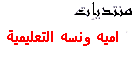السلام عليكم ورحمة الله
اليكم برنامج FET باصداره الأخير 5.6.3

هو برنامج لعمل الجداول الدراسية المدرسية أو الجامعية ويمكن استخدامه لتصميم جداول العمل التي تكون على شكل شفتات (للجهات المدنية أو العسكرية) ، وهو برنامج مصمم وفق نظام GPL.
وقام بتصميم البرنامج الروماني Liviu Lalescu في عام 2002م واستمر في تطويره حتى الآن ، ويشارك فيه مجموعة من المبرمجين والمدرسين والمترجمين من مجموعة من دول العالم ، ويتميز البرنامج
بأنه يعمل على أنظمة ويندوز ولينكس وماكنتوش ، وبالتالي تعم فائدته الجميع .
طريقة تصميم جدول :
سأقوم بشرح مبسط لتصميم جدول لمدرسة ثانوية عربية ، وسأجعل الشرح على شكل خطوات :
1- بعد أن تقوم بتشغيل البرنامج من قائمة "ملف" اختر "حفظ باسم.." وسم الجدول الجديد بالاسم الذي ترغب ، بالنسبة لي سميته (althagher) ثم موافق .
2- من قائمة "بيانات" اختر "اسم المنشأة" ، ستفتح لك نافذة صغيرة اكتب بها اسم المدرسة أو الجامعة أو أي اسم ترغب به مع ملاحظة أن هذا الاسم سيظهر اعلى الجدول .
3- من قائمة "بيانات" اختر "الايام في الاسبوع" ، ستفتح لك نافذة اكتب في اعلاها عدد أيام الاسبوع وبالنسبة لي كتبت (5) أيام ، ثم اكتب الايام حسب نظام الدوام الرسمي في بلدك ، فهناك بعض الدول تبدأ بالسبت
وبعظها بالاحد وبعظها بالاثنين ، بالنسبة لي جعلتها (السبت-الاحد ...- الاربعاء) .
4- من قائمة "بيانات" اختر "الساعات أو الحصص اليومية" فتفتح لك نافذة اكتب في اعلاها عدد الحصص اليومية في المدرسة أو الجامعة ، بالنسبة لي جعلتها (7) لانه النظام المعتمد في بلدي ، بعد ذلك قم بتسمية الحصص بالطريقة التي تريد
فالبعض يفضل تسميتها بالارقام العادية لتصغير حجم الجدول (1-2-....-7) ، والبعض يفضل تسميتها بالاسلوب الجامعي (08:00 - 09:00 ..) ، وانصحك بالاول والخيار لك .
5- من قائمة "بيانات" اختر "المدرسون" فتفتح لك نافذة اضافة المدرسين ، انقر على زر "اضافة مدرس" فتفتح لك نافذة صغيرة اكتب فيها اسم المدرس وانصحك باختيار لقب المدرس او اسمه الاول فقط لتصغير حجم الجدول ، ثم موافق ، ثم كرر العملية نفسها لاضافة المدرس التالي وهكذا ، اخيراً اود أن اشير إلى أن النقرر مرتين متتاليتين على زر "Enter" في لوحة المفاتيح بعد كتابة اسم المدرس سيوفر عليك الكثير من الوقت .
6- من قائمة "بيانات" اختر "المواد الدراسية" فتفتح لك نافذة اضافة المواد الدراسية ، ويتم التعامل معها كما في "اضافة مدرس" .
7- من قائمة "بيانات" اختر "العام الدفعة" فتفتح لك نافذة اضافة العام ، انقر على زر "اضافة عام أو دفعة" فتفتح لك نافذة صغيرة اكتب فيها العام الدراسي الحالي مثلاً (1429 أو 2007 أو 2008) .
8- من قائمة "بيانات" اختر "المجموعة" فتفتح لك نافذة اضافة المجموعات وهي نفسها الصفوف في التعليم العام ، وتختلف من دولة إلى أخرى ، بالنسبة لي جعلتها (الصف الأول - الصف الثاني - الصف الثالث) لان المدرسة ثانوية ، أما لو كانت مدرسة ابتدائية لكانت (الصف الأول - الصف الثاني ...- الصف السادس ) .
9- من قائمة "بيانات" اختر "المجموعة الفرعية" وهي الفصول الدراسية (2ع1 - 2ع2 - 2ع3 ...)، فتفتح لك نافذة اضافة المجموعة الفرعية ، ويجب ملاحظة أن اضافة فصول الصف الأول يجب أن يكون بعد تظليل الصف الأول في عمود المجموعة ، واضافة فصول الصف الثاني يجب أن يكون بعد تظليل الصف الثاني ، وهكذا بالنسبة لاضافة بقية الفصول الدراسية .
10- من قائمة "بيانات" اختر "القاعات" لاضافة المعامل العلمية ومعامل الحاسب الآلي والملاعب ، ويجب ملاحظة أن القاعات التي يجب اضافتها هي القاعات او المعامل أو الملاعب التي يتشارك فيها أكثر من مدرس ، وليس هناك حاجة لاضافة المعمل أو القاعة في حالة انفراد مدرس باحد المعامل ، أو وجود معلم تربية بدنية واحد في المدرسة ، كما ليس هناك حاجة لاضافة قاعات الفصول الثابتة (النظام التقليدي) .
11- من قائمة "بيانات" اختر "المهام" ، وهو النافذة الني يتم من خلالها ربط واسناد الحصص للمدرسين (مدرس + طلاب + مادة + قاعة) وفي نظام المدارس التقليدي (مدرس + فصل + مادة) ، وتتم هذه العملية بالشكل التالي :
أ- اختر من النافذة "اضافة " فتفتح نافذة كبيرة تحتوي على عدد كبير من الخيارات ، لا تخف فالعملية سهلة .
ب- من طرف النافذة الايمن ومن قائمة "المدرسون" انقر على المدرس الذي ترغب باسناد الحصة له نقرتين ، وانصحك بشدة أن تبدأ بمدرسي الحاسب أو أي مدرس تكون حصص مادته على شكل حصتين متتايتين ، وذلك سيوفر على البرنامج الكثير من الجهد ويوفر عليك بعض الوقت أثناء انتاج الجدول .
ج- من القائمة المنسدلة "المادة" اختر المادة المراد اسنادها للمدرس المحدد .
د- من قائمة "الطلاب" اختر الفصل المستهدف بالمادة والمدرس ، ويجب أن يتم اختيار فصل واحد فقط حتى وان كان هناك فصول اخرى ستدرس نفس المادة مع نفس المدرس ، كما يجب أن تضع اشارة صح امام عبارة "عرض المجموعات الفرعية" لكي تستطيع رؤية الفصول.
هـ- من "عدد المهام الاسبوعية" اكتب عدد الحصص الاسبوعية للمادة المحددة مثلاً الرياضيات (6) او الفيزياء (4) وهكذا .
و- امام "الفترة" اكتب عدد الحصص المتصلة للمادة في كل لقاء ، مثلاً مادة الحاسب تكون على شكل حصتين متتايتين لهذا يجب جعل الفترة (2) ، اما بقية المواد فدعها كما هي (1) .
ز- اخيراً انقر على زر "اضافة المهمة الحالية".
ح- كرر الخطوات من أ إلى ز لإسناد بقية الحصص .
12- من قائمة "بيانات" اختر "التقييدات الزمنية للمدرسين" ومنها "تفريغ مدرس" وذلك لتحديد رغبات المدرسين ، فالبعض يفضل الخروج مبكراً يوم الاربعاء لظروف السفر والبعض يفضل الخروج مبكراً يوم الاثنين لأنه يصوم ، كما يتم يتم من خلال هذا الخيار تحديد عدد السوابع (الحصة السابعة) لكل مدرس ، فاذا كان هناك مدرس نرغب باعطائه ثلاث سوابع فاننا نفرغه يومين عندها يقوم البرنامج آلياً باكمال اللازم ، كما يمكننا تفريغ مدرس ليوم أو اكثر أو حصة أو اكثر .
13- من قائمة "بيانات" اختر "التقييدات الزمنية للمدرسين" ومنها "الحد الاقصى للحصص اليومية للمدرسين" ، ويمكن من خلاله تحدد السقف الاعلى لعدد الحصص وانصح بأن يجعل (5) أو (4) .
14- من قائمة "بيانات" اختر "التقييدات الزمنية للمهام" ومنها "تفضيلات زمنية لكل مجموعة مهام" ثم "اضافة" ، من القائمة المنسدلة "المادة" اختر مادة(النشاط) ثم انقر على حصتي النشاط المعتمدة (في مدرستكم) في الجدول الموجود في وسط النافذة لكي تتحول كلمة لا إلى كلمة نعم ثم انقر على زر "اضافة التقييد".
15- من قائمة "بيانات" اختر "التقييدات الزمنية للمهام" ومنها "حصص لها نفس الوقت واليوم" ثم "اضافة" ، ستفتح نافذة كبيرة ، من القائمة المنسدلة "المادة" اختر مادة(النشاط)ثم انقر نقرتين على جميع المهام الموجودة في قائمة "كل المهام" ثم انقر على زر "اضافة التقييد" .
16- من قائمة "اعدادات" اختر "Html Level" لتحديد مستوى التنسيق الجمالي للجدول الناتج ويتكون من خمس مستويات ، لاحظ أن زيادة مستوى التنسيق يصاحبه زيادة في حجم ملف الجدول الناتج وهذا لا يمثل أي مشكلة إلى اذا كنت ترغب بارساله بالبريد الالكتروني أو عرضه على الانترنت .
17- من قائمة "جدول" اختر "انتاج جدول" ثم انقر على زر "ابدأ" وانتظر عدة دقائق إلى أن يتم انتاج الجدول ثم موافق .
18- لاستعراض الجدول أو طباعته ، نفتح المجلد C:\Program Files\fet-5.4.17\results ، وسنجد جداول حسب المدرسين وجداول حسب المواد وجداول حسب الصفوف وجداول حسب الفصول وجداول حسب العام .
حجم البرنامج : 7.33 م.ب وهو مجاني
رابط التحميل من هنا
اليكم برنامج FET باصداره الأخير 5.6.3

هو برنامج لعمل الجداول الدراسية المدرسية أو الجامعية ويمكن استخدامه لتصميم جداول العمل التي تكون على شكل شفتات (للجهات المدنية أو العسكرية) ، وهو برنامج مصمم وفق نظام GPL.
وقام بتصميم البرنامج الروماني Liviu Lalescu في عام 2002م واستمر في تطويره حتى الآن ، ويشارك فيه مجموعة من المبرمجين والمدرسين والمترجمين من مجموعة من دول العالم ، ويتميز البرنامج
بأنه يعمل على أنظمة ويندوز ولينكس وماكنتوش ، وبالتالي تعم فائدته الجميع .
طريقة تصميم جدول :
سأقوم بشرح مبسط لتصميم جدول لمدرسة ثانوية عربية ، وسأجعل الشرح على شكل خطوات :
1- بعد أن تقوم بتشغيل البرنامج من قائمة "ملف" اختر "حفظ باسم.." وسم الجدول الجديد بالاسم الذي ترغب ، بالنسبة لي سميته (althagher) ثم موافق .
2- من قائمة "بيانات" اختر "اسم المنشأة" ، ستفتح لك نافذة صغيرة اكتب بها اسم المدرسة أو الجامعة أو أي اسم ترغب به مع ملاحظة أن هذا الاسم سيظهر اعلى الجدول .
3- من قائمة "بيانات" اختر "الايام في الاسبوع" ، ستفتح لك نافذة اكتب في اعلاها عدد أيام الاسبوع وبالنسبة لي كتبت (5) أيام ، ثم اكتب الايام حسب نظام الدوام الرسمي في بلدك ، فهناك بعض الدول تبدأ بالسبت
وبعظها بالاحد وبعظها بالاثنين ، بالنسبة لي جعلتها (السبت-الاحد ...- الاربعاء) .
4- من قائمة "بيانات" اختر "الساعات أو الحصص اليومية" فتفتح لك نافذة اكتب في اعلاها عدد الحصص اليومية في المدرسة أو الجامعة ، بالنسبة لي جعلتها (7) لانه النظام المعتمد في بلدي ، بعد ذلك قم بتسمية الحصص بالطريقة التي تريد
فالبعض يفضل تسميتها بالارقام العادية لتصغير حجم الجدول (1-2-....-7) ، والبعض يفضل تسميتها بالاسلوب الجامعي (08:00 - 09:00 ..) ، وانصحك بالاول والخيار لك .
5- من قائمة "بيانات" اختر "المدرسون" فتفتح لك نافذة اضافة المدرسين ، انقر على زر "اضافة مدرس" فتفتح لك نافذة صغيرة اكتب فيها اسم المدرس وانصحك باختيار لقب المدرس او اسمه الاول فقط لتصغير حجم الجدول ، ثم موافق ، ثم كرر العملية نفسها لاضافة المدرس التالي وهكذا ، اخيراً اود أن اشير إلى أن النقرر مرتين متتاليتين على زر "Enter" في لوحة المفاتيح بعد كتابة اسم المدرس سيوفر عليك الكثير من الوقت .
6- من قائمة "بيانات" اختر "المواد الدراسية" فتفتح لك نافذة اضافة المواد الدراسية ، ويتم التعامل معها كما في "اضافة مدرس" .
7- من قائمة "بيانات" اختر "العام الدفعة" فتفتح لك نافذة اضافة العام ، انقر على زر "اضافة عام أو دفعة" فتفتح لك نافذة صغيرة اكتب فيها العام الدراسي الحالي مثلاً (1429 أو 2007 أو 2008) .
8- من قائمة "بيانات" اختر "المجموعة" فتفتح لك نافذة اضافة المجموعات وهي نفسها الصفوف في التعليم العام ، وتختلف من دولة إلى أخرى ، بالنسبة لي جعلتها (الصف الأول - الصف الثاني - الصف الثالث) لان المدرسة ثانوية ، أما لو كانت مدرسة ابتدائية لكانت (الصف الأول - الصف الثاني ...- الصف السادس ) .
9- من قائمة "بيانات" اختر "المجموعة الفرعية" وهي الفصول الدراسية (2ع1 - 2ع2 - 2ع3 ...)، فتفتح لك نافذة اضافة المجموعة الفرعية ، ويجب ملاحظة أن اضافة فصول الصف الأول يجب أن يكون بعد تظليل الصف الأول في عمود المجموعة ، واضافة فصول الصف الثاني يجب أن يكون بعد تظليل الصف الثاني ، وهكذا بالنسبة لاضافة بقية الفصول الدراسية .
10- من قائمة "بيانات" اختر "القاعات" لاضافة المعامل العلمية ومعامل الحاسب الآلي والملاعب ، ويجب ملاحظة أن القاعات التي يجب اضافتها هي القاعات او المعامل أو الملاعب التي يتشارك فيها أكثر من مدرس ، وليس هناك حاجة لاضافة المعمل أو القاعة في حالة انفراد مدرس باحد المعامل ، أو وجود معلم تربية بدنية واحد في المدرسة ، كما ليس هناك حاجة لاضافة قاعات الفصول الثابتة (النظام التقليدي) .
11- من قائمة "بيانات" اختر "المهام" ، وهو النافذة الني يتم من خلالها ربط واسناد الحصص للمدرسين (مدرس + طلاب + مادة + قاعة) وفي نظام المدارس التقليدي (مدرس + فصل + مادة) ، وتتم هذه العملية بالشكل التالي :
أ- اختر من النافذة "اضافة " فتفتح نافذة كبيرة تحتوي على عدد كبير من الخيارات ، لا تخف فالعملية سهلة .
ب- من طرف النافذة الايمن ومن قائمة "المدرسون" انقر على المدرس الذي ترغب باسناد الحصة له نقرتين ، وانصحك بشدة أن تبدأ بمدرسي الحاسب أو أي مدرس تكون حصص مادته على شكل حصتين متتايتين ، وذلك سيوفر على البرنامج الكثير من الجهد ويوفر عليك بعض الوقت أثناء انتاج الجدول .
ج- من القائمة المنسدلة "المادة" اختر المادة المراد اسنادها للمدرس المحدد .
د- من قائمة "الطلاب" اختر الفصل المستهدف بالمادة والمدرس ، ويجب أن يتم اختيار فصل واحد فقط حتى وان كان هناك فصول اخرى ستدرس نفس المادة مع نفس المدرس ، كما يجب أن تضع اشارة صح امام عبارة "عرض المجموعات الفرعية" لكي تستطيع رؤية الفصول.
هـ- من "عدد المهام الاسبوعية" اكتب عدد الحصص الاسبوعية للمادة المحددة مثلاً الرياضيات (6) او الفيزياء (4) وهكذا .
و- امام "الفترة" اكتب عدد الحصص المتصلة للمادة في كل لقاء ، مثلاً مادة الحاسب تكون على شكل حصتين متتايتين لهذا يجب جعل الفترة (2) ، اما بقية المواد فدعها كما هي (1) .
ز- اخيراً انقر على زر "اضافة المهمة الحالية".
ح- كرر الخطوات من أ إلى ز لإسناد بقية الحصص .
12- من قائمة "بيانات" اختر "التقييدات الزمنية للمدرسين" ومنها "تفريغ مدرس" وذلك لتحديد رغبات المدرسين ، فالبعض يفضل الخروج مبكراً يوم الاربعاء لظروف السفر والبعض يفضل الخروج مبكراً يوم الاثنين لأنه يصوم ، كما يتم يتم من خلال هذا الخيار تحديد عدد السوابع (الحصة السابعة) لكل مدرس ، فاذا كان هناك مدرس نرغب باعطائه ثلاث سوابع فاننا نفرغه يومين عندها يقوم البرنامج آلياً باكمال اللازم ، كما يمكننا تفريغ مدرس ليوم أو اكثر أو حصة أو اكثر .
13- من قائمة "بيانات" اختر "التقييدات الزمنية للمدرسين" ومنها "الحد الاقصى للحصص اليومية للمدرسين" ، ويمكن من خلاله تحدد السقف الاعلى لعدد الحصص وانصح بأن يجعل (5) أو (4) .
14- من قائمة "بيانات" اختر "التقييدات الزمنية للمهام" ومنها "تفضيلات زمنية لكل مجموعة مهام" ثم "اضافة" ، من القائمة المنسدلة "المادة" اختر مادة(النشاط) ثم انقر على حصتي النشاط المعتمدة (في مدرستكم) في الجدول الموجود في وسط النافذة لكي تتحول كلمة لا إلى كلمة نعم ثم انقر على زر "اضافة التقييد".
15- من قائمة "بيانات" اختر "التقييدات الزمنية للمهام" ومنها "حصص لها نفس الوقت واليوم" ثم "اضافة" ، ستفتح نافذة كبيرة ، من القائمة المنسدلة "المادة" اختر مادة(النشاط)ثم انقر نقرتين على جميع المهام الموجودة في قائمة "كل المهام" ثم انقر على زر "اضافة التقييد" .
16- من قائمة "اعدادات" اختر "Html Level" لتحديد مستوى التنسيق الجمالي للجدول الناتج ويتكون من خمس مستويات ، لاحظ أن زيادة مستوى التنسيق يصاحبه زيادة في حجم ملف الجدول الناتج وهذا لا يمثل أي مشكلة إلى اذا كنت ترغب بارساله بالبريد الالكتروني أو عرضه على الانترنت .
17- من قائمة "جدول" اختر "انتاج جدول" ثم انقر على زر "ابدأ" وانتظر عدة دقائق إلى أن يتم انتاج الجدول ثم موافق .
18- لاستعراض الجدول أو طباعته ، نفتح المجلد C:\Program Files\fet-5.4.17\results ، وسنجد جداول حسب المدرسين وجداول حسب المواد وجداول حسب الصفوف وجداول حسب الفصول وجداول حسب العام .
حجم البرنامج : 7.33 م.ب وهو مجاني
رابط التحميل من هنا